windows账户怎么注销 如何注销windows账户登录
更新时间:2023-08-03 10:54:07作者:huige
在使用电脑的时候很多人都会创建多个账户来使用,使用时也可以进行切换,切换的时候要先注销当前账户才可以,可是有很多人并不知道windows账户怎么注销吧,其实操作方法并不会难,如果你也有需要的话,不妨可以跟着笔者一起来学习一下注销windows账户登录的详细方法。
方法如下:
1、点击电脑左下角【开始】,选择【设置】。
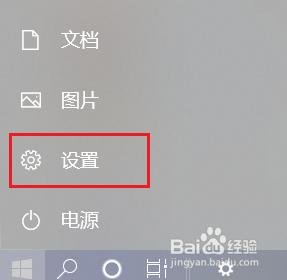
2、点击【账户】。
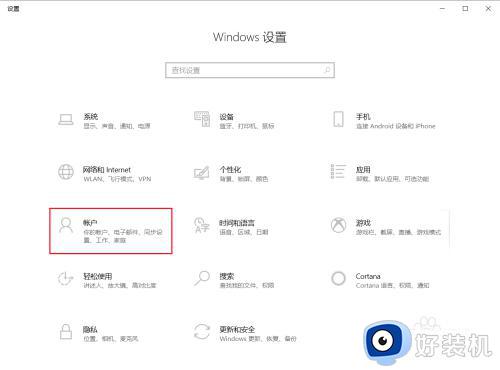
3、点击【管理我的Microsoft账户】。
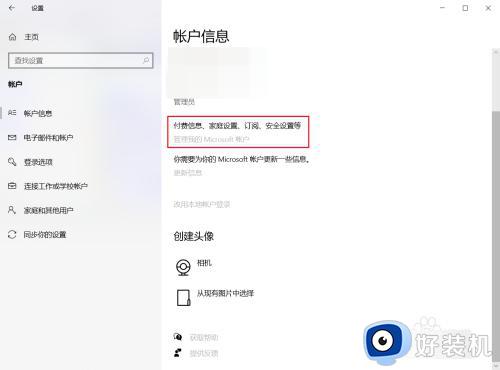
4、自动打开的网页版里,点击右上角头像,选择【注销】。
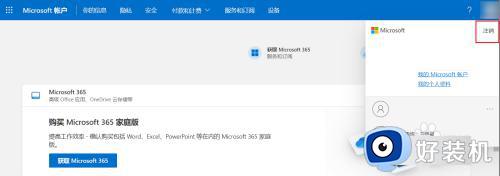
5、选择【安全】-【其他安全选项】。
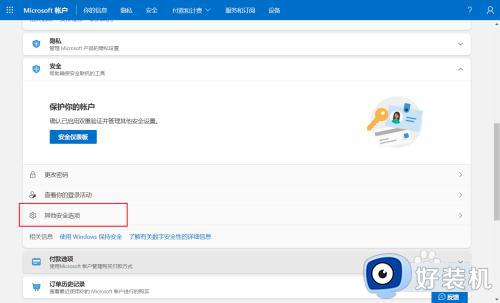
6、再次验证密码后,点击【将我注销】,即可完成注销步骤。

以上给大家介绍的就是如何注销windows账户登录的详细方法,有需要的用户们可以学习上述方法步骤来进行注销就可以了。
windows账户怎么注销 如何注销windows账户登录相关教程
- windows注销登录什么意思 windows注销登录的设置方法
- 微软账户注销教程 微软怎么注销登录账号
- windows将在一分钟后注销你的登录怎么办 windows将在1分钟后注销登录处理方法
- window系统账户怎么注销 快速注销window系统账户的方法
- 米哈游如何注销账号 米哈游账号注销在哪里注销
- 注销微博号怎么注销 微博注销账号怎么注销
- edge如何注销账户 edge账户怎么注销
- 快手账号怎么注销 注销快手账号的步骤
- 怎么注销百度网盘 如何注销百度网盘账号
- 新电脑怎么注册windows账户 新电脑注册windows账户的方法
- 电脑无法播放mp4视频怎么办 电脑播放不了mp4格式视频如何解决
- 电脑文件如何彻底删除干净 电脑怎样彻底删除文件
- 电脑文件如何传到手机上面 怎么将电脑上的文件传到手机
- 电脑嗡嗡响声音很大怎么办 音箱电流声怎么消除嗡嗡声
- 电脑我的世界怎么下载?我的世界电脑版下载教程
- 电脑无法打开网页但是网络能用怎么回事 电脑有网但是打不开网页如何解决
电脑常见问题推荐
- 1 b660支持多少内存频率 b660主板支持内存频率多少
- 2 alt+tab不能直接切换怎么办 Alt+Tab不能正常切换窗口如何解决
- 3 vep格式用什么播放器 vep格式视频文件用什么软件打开
- 4 cad2022安装激活教程 cad2022如何安装并激活
- 5 电脑蓝屏无法正常启动怎么恢复?电脑蓝屏不能正常启动如何解决
- 6 nvidia geforce exerience出错怎么办 英伟达geforce experience错误代码如何解决
- 7 电脑为什么会自动安装一些垃圾软件 如何防止电脑自动安装流氓软件
- 8 creo3.0安装教程 creo3.0如何安装
- 9 cad左键选择不是矩形怎么办 CAD选择框不是矩形的解决方法
- 10 spooler服务自动关闭怎么办 Print Spooler服务总是自动停止如何处理
